Android: Diese 9 Einstellungen sollten Sie kennen
Egal ob Einsteiger oder Profi: Mit diesen versteckten Android-Einstellungen holen Sie mehr aus Ihrem Smartphone heraus.

Selbst wenn Sie die Grundfunktionen und wichtigsten Einstellungen Ihres Smartphones beherrschen, hält Android noch viele praktische Funktionen bereit. Beim Aufzeigen dieser Funktionen haben wir uns auf Android Version 5, Lollipop, beschränkt. Doch finden sich viele dieser Einstellungen auch in and...
Selbst wenn Sie die Grundfunktionen und wichtigsten Einstellungen Ihres Smartphones beherrschen, hält Android noch viele praktische Funktionen bereit. Beim Aufzeigen dieser Funktionen haben wir uns auf Android Version 5, Lollipop, beschränkt. Doch finden sich viele dieser Einstellungen auch in anderen mobilen Betriebssystemen wieder.
Tipp 1: Ausdauer des Smartphone-Akkus verbessern
Was immer noch jeden Smartphone-Nutzer nervt, ist die Akkulaufzeit seines Mobiltelefons. Selbst bei normaler Nutzung muss das smarte Gerät täglich an die Steckdose. Wer den Akku schonen will, schaltet am besten Dienste aus, die nicht zwingend und ständig gebraucht werden. Dazu zählen Dienste wie Bluetooth, NFC und die GPSFunktion. Zu den Stromfressern gehören auch LTE-Verbindungen (4G). Sollten Sie diese nicht nutzen, weil Sie gerade nicht im Internet surfen, stellen Sie Ihr Smartphone so ein, dass es sich automatisch ins 2G- bzw. 3G-Netz einwählt.
Lesetipp: Akku-Pflege: So hält Ihr Smartphone länger durch
Diese Option können Sie im Menü Einstellungen vornehmen. Im Bereich Drahtlos & Netzwerke finden Sie die Einstellungsmöglichkeiten unter dem Eintrag Mobilfunknetz. Tippen Sie darauf und stellen Sie im folgenden Fenster den bevorzugten Netzwerkmodus 3G/2G Automatisch ein.
Tipp 2: Daten-Roaming im Ausland ausschalten und sparen
Wenn Sie in grenznahen Gebieten oder im Ausland unterwegs sind, wählt sich Ihr Smartphone in der Regel automatisch in das ausländische Mobilfunknetz ein. Per SMS werden Sie darüber in Kenntnis gesetzt und erfahren gleichzeitig, wie teuer Telefonate, Nachrichten und Datendienste im Ausland sind.
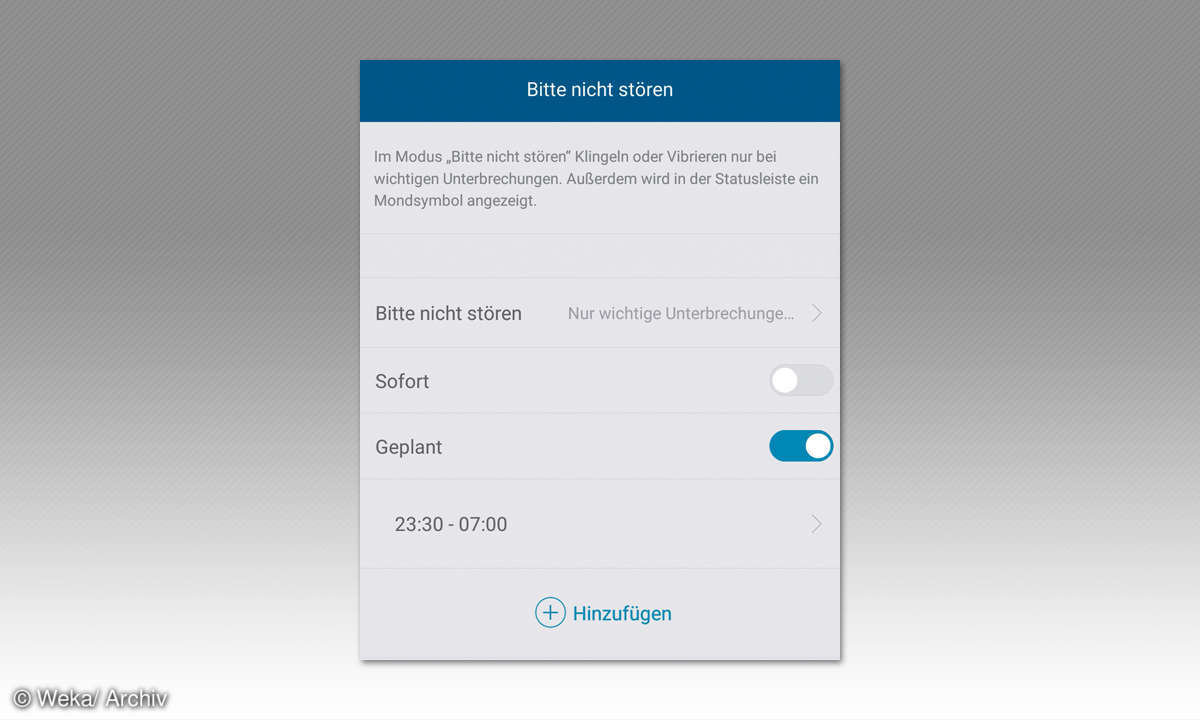
Um zusätzliche Kosten zu vermeiden, können Sie im Vorfeld einen Mobilfunktarif wählen, der Telefonate und Datennutzung im Ausland mit einschließt. Sie können aber auch einfach die Datennutzung (Roaming) im Ausland ausschalten. Tippen Sie dazu im Menü Einstellungen im Bereich Drahtlos & Netzwerke auf den Eintrag Daten-Roaming und stellen Sie sicher, dass die Option ausgeschaltet ist. Üblicherweise steht dazu ein Schieberegler zur Verfügung.
Tipp 3: Bei knappem Speicher Apps auf die Speicherkarte auslagern
Wenn der Speicherplatz Ihres Smartphones knapp wird, lassen sich Apps auf eine SD-Karte verschieben - vorausgesetzt, Ihr Mobiltelefon verfügt über einen Speicherkarten-Einschub. Je nachdem, wie groß der Speicher Ihres Android-Phones ist, kann dieser knapp werden, wenn speicherhungrige Apps wie beispielsweise Navigationslösungen unnötigerweise den Telefonspeicher blockieren. Über die Einstellungen können Sie diese aber auslagern. Abhängig von der Android-Version und vom Smartphone-Hersteller finden Sie dies unter Einstellungen/Apps oder Einstellungen/Apps verwalten.
Lesetipp: Android: Speicherplatz freimachen - so geht's
In der dort vorhandenen Liste suchen Sie die gewünschte App aus und tippen darauf. Um sie auf die SD-Karte zu verschieben, tippen Sie schließlich auf den Eintrag Auf SD-Karte verschieben. Die Funktionalität der App wird dadurch nicht eingeschränkt. Beachten Sie aber, dass sich nicht alle Apps auf eine SD-Karte auslagern lassen. Das bezieht sich vor allem auf systemrelevante Anwendungen (von Google).
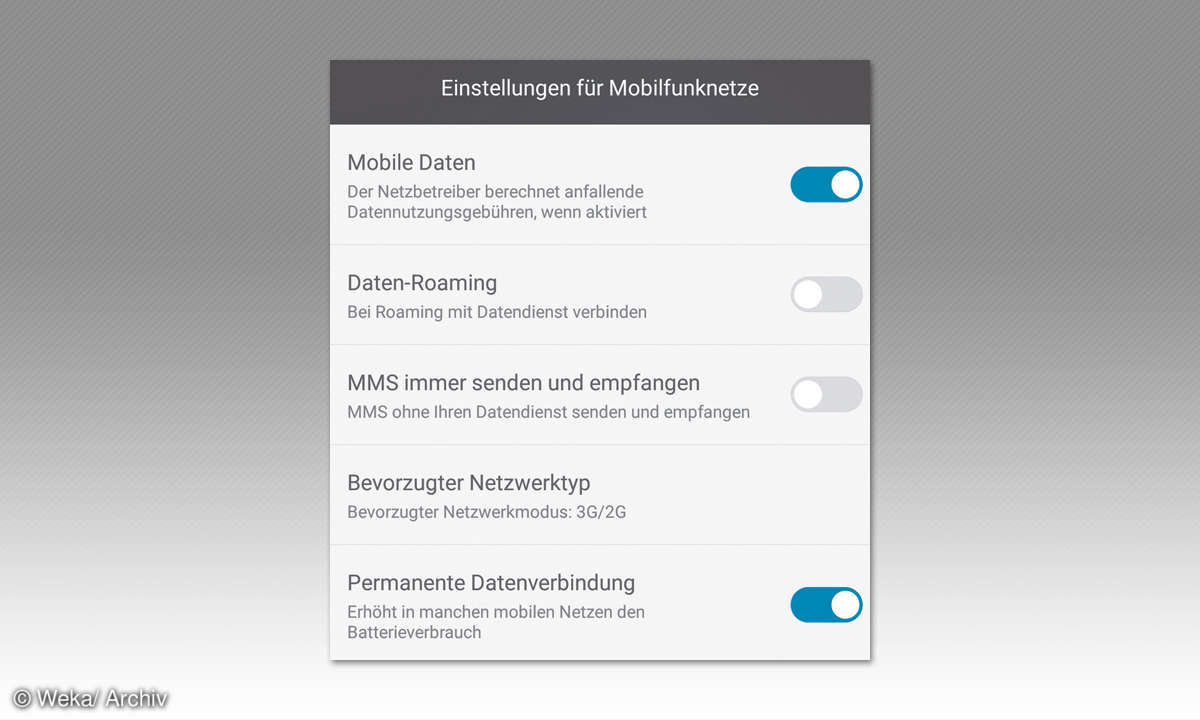
Tipp 4: Benachrichtigungen einzelner Apps ausschalten
Zahlreiche Apps, vor allem Spiele, schicken unaufgefordert Benachrichtigungen. Wenn Sie sich davon belästigt fühlen, schalten Sie diese Funktion ab. Tippen Sie dazu im Menü Einstellungen auf Apps oder auf Apps verwalten und wählen Sie die gewünschte App per Fingertipp aus. Deaktivieren Sie die Option Benachrichtigungen zeigen.
Tipp 5: Foto aus dem Internet als Hintergrundbild nutzen
Als Hintergrundbild bei Ihrem Smartphone können Sie vorgegebene Fotos des Phone-Herstellers, eigene Aufnahmen oder auch Bilder aus dem Internet nutzen. Gefällt Ihnen ein Bild besonders gut, können Sie es einfach als Hintergrundbild festlegen. Tippen Sie dazu im geöffneten Browser-Fenster länger auf das gewünschte Bild. Wählen Sie im nächsten Schritt den Eintrag Als Hintergrund festlegen. Das Bild erscheint dann als Hintergrund auf Ihrem Smartphone-Bildschirm. Sie haben dabei allerdings keinen Einfluss darauf, welcher Ausschnitt ausgewählt wird. Wollen Sie diesen Ausschnitt selbst aussuchen, müssen Sie das Bild erst speichern.
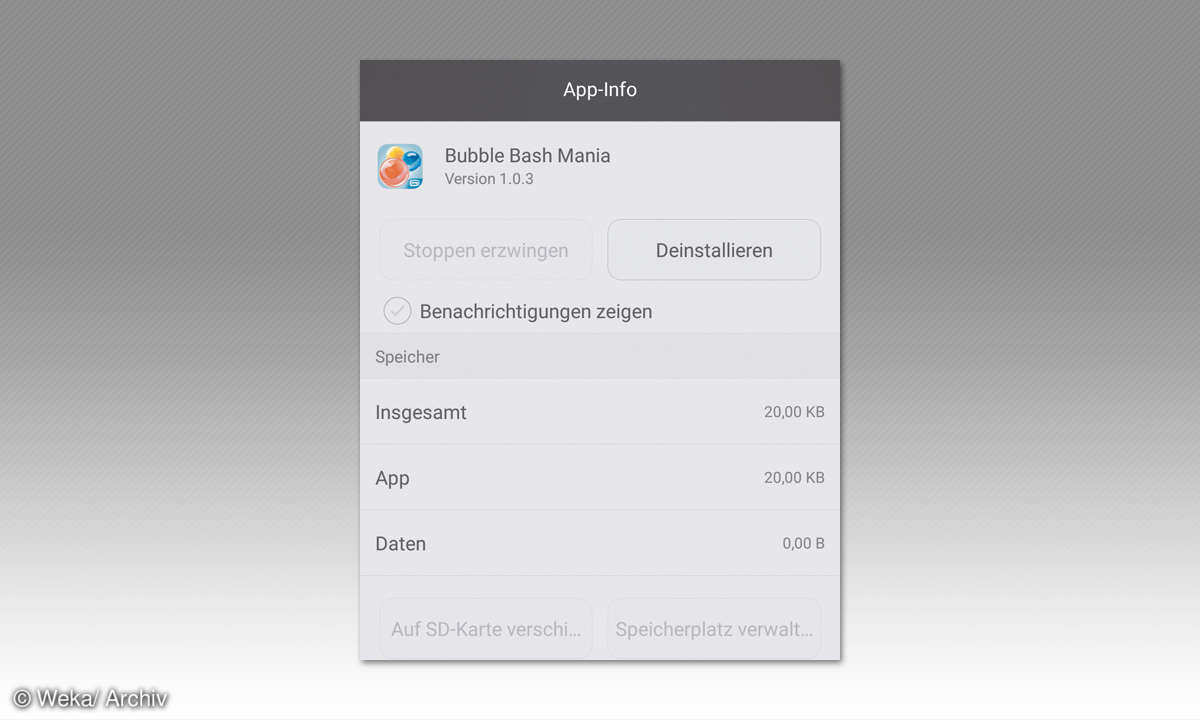
Auch wenn die Option Als Hintergrund festlegen nicht verfügbar ist, können Sie über die Funktion Bild speichern das Foto erst sichern. Tippen Sie anschließend länger auf einen freien Bereich auf dem Bildschirm. Der aktuelle Bildschirmhintergrund wird etwas heller angezeigt, und am unteren Bildschirmrand erscheinen neue Einträge. Dazu zählt auch der Eintrag Hintergrund. Tippen Sie darauf, und wählen Sie im nächsten Schritt das gewünschte Bild aus.
Sie haben anschließend die Möglichkeit, einen beliebigen Ausschnitt auszuwählen. Verschieben Sie mit dem Finger das Bild oder den Rahmen, der eingeblendet wird. Bestätigen Sie Ihre Auswahl, wird das Hintergrundbild neu eingerichtet.
Tipp 6: Wichtige Anrufe oder Nachrichten immer erhalten
Seit Android 5.0 (Lollipop) verfügt das mobile Betriebssystem über die Funktion Bitte nicht stören. Damit lassen sich Zeiten festlegen, in denen sich alle Anrufe und Benachrichtigungen blockieren lassen, etwa wenn Sie in wichtigen Besprechungen sind. Sollen aber einzelne wichtige Anrufe oder Nachrichten dennoch durchgelassen werden, müssen Sie das in der entsprechenden Funktion einrichten.
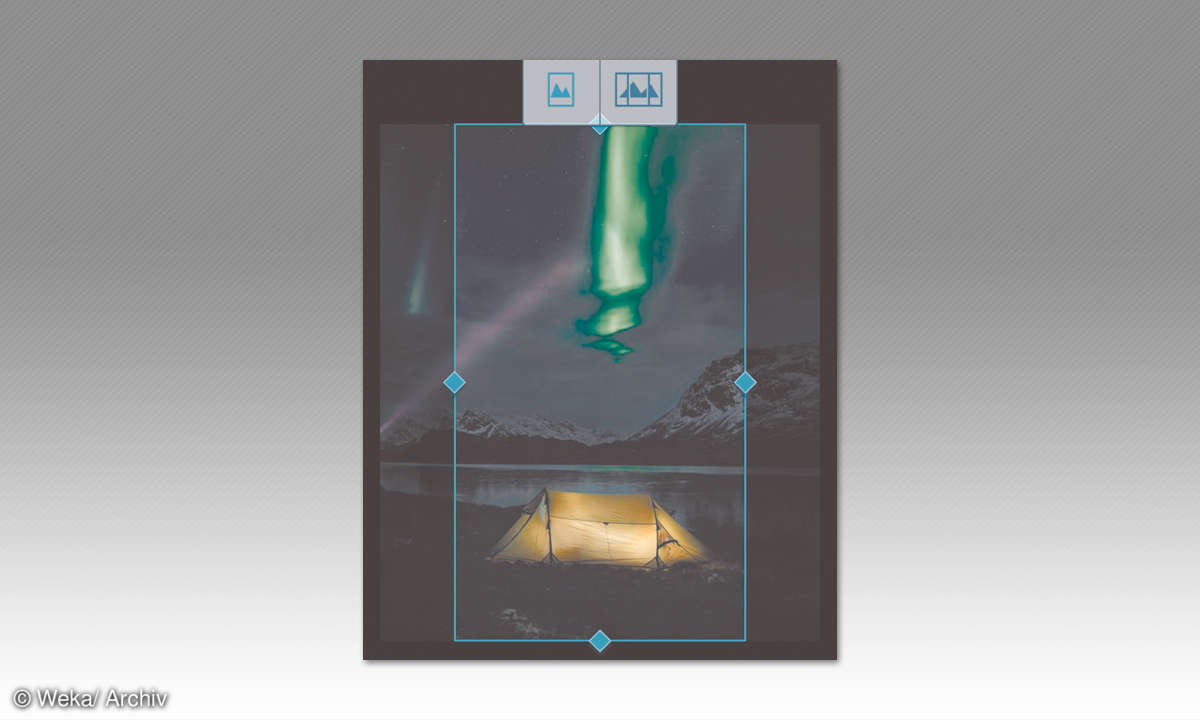
Am einfachsten erreichen Sie die Einstellungen dazu, indem Sie auf die Leiser-Taste (am Gehäuserand) tippen. Oben in der Statuszeile erscheinen unterhalb des Balkens mit der Klingeltonlautstärke drei Einträge: Keine, Priorität (Wichtig) und Alle. Wählen Sie Keine, werden weder Telefonate noch Nachrichten noch Terminerinnerungen angezeigt.
Sie können aber per Tippen auf das eingeblendete Einstellungssymbol festlegen, wann Sie ungestört bleiben wollen. Wählen Sie Wichtig (oder Priorität), können Sie genau bestimmen, welche Anrufe oder Benachrichtigungen trotzdem durchgelassen werden sollen. Tippen Sie dazu auf das Einstellungssymbol und legen Sie im folgenden Fenster fest, welche Dienste Sie zulassen wollen. Tippen Sie auf Eingehende Anrufe (oder neue Nachrichten), können Sie über den Eintrag Zugelassene Kontakte festlegen, wer stören darf.
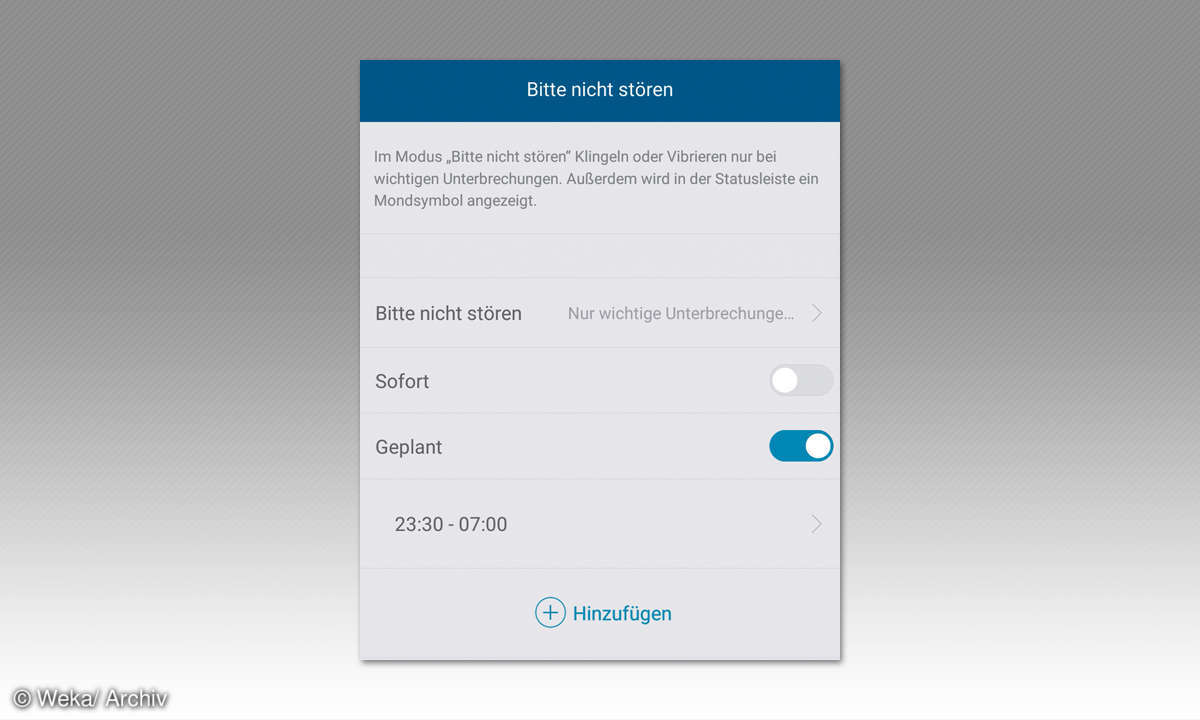
Einstellen können Sie auch konkrete Zeiten, in denen Sie ungestört sein möchten. Das können beispielsweise die Mittagspause oder Abend- und Nachtstunden sein. Es ist aber auch möglich, kurzfristig während wichtiger Besprechungen das Anzeigen von Telefonaten und Benachrichtigungen zu unterbinden.
Tipp 7: Automatische App-Updates nur über WLAN zulassen
Falls Ihr Mobilfunktarif eine Volumenbegrenzung für Daten vorsieht, ist es lästig, wenn sich Apps über Mobilfunk aktualisieren. Um zu verhindern, dass diese Updates an Ihrem Datenvolumen zehren, können Sie Apps so einstellen, dass sie nur dann aktualisiert werden, wenn das Smartphone via WLAN eine Verbindung zum Internet hat. Starten Sie dazu den Google Play Store. Öffnen Sie das dazugehörige Menü, indem Sie oben links im Suchfenster des Play Stores auf das Menü-Symbol tippen. Scrollen Sie etwas weiter nach unten, bis Sie den Eintrag Einstellungen sehen. Tippen Sie darauf und wählen Sie im folgenden Fenster Automatische App-Updates nur über WLAN zulassen.
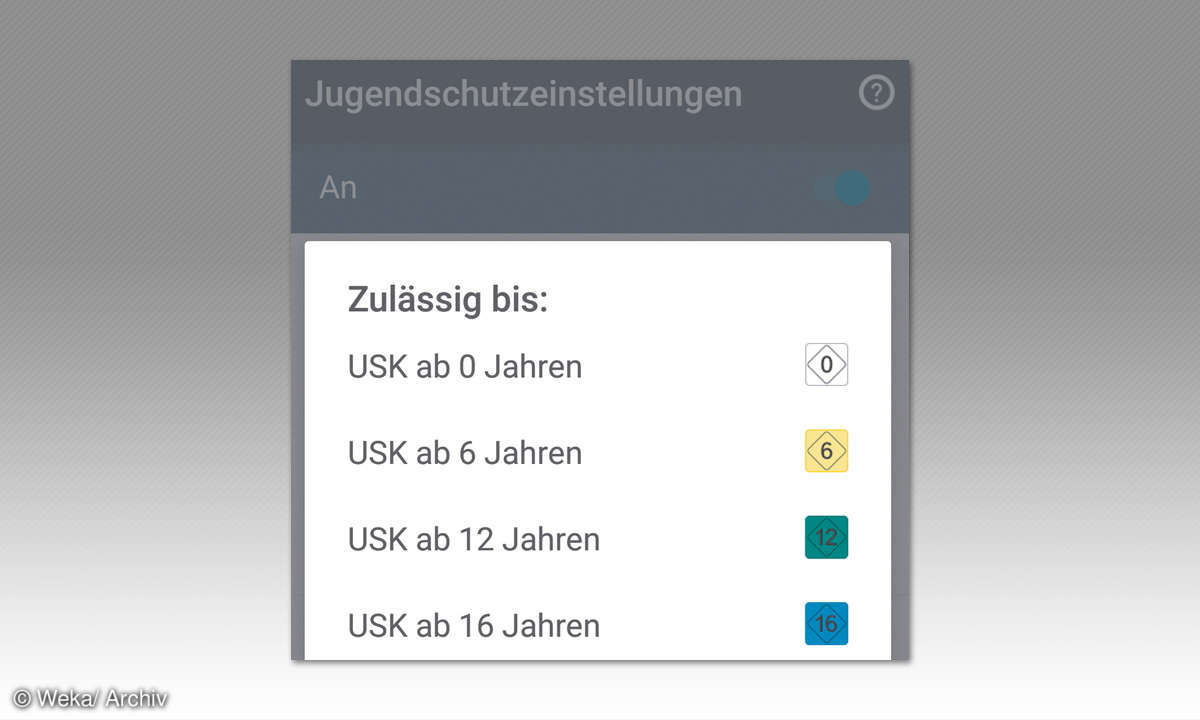
Tipp 8: Durch Löschen des Zwischenspeichers das System beschleunigen
Wenn Sie das Gefühl haben, dass Ihr Android-System langsamer geworden ist, liegt das möglicherweise daran, dass der Cache-Speicher übervoll ist. Löschen Sie diesen Zwischenspeicher, kommt Ihr System wieder auf Touren. Tippen Sie dazu in den Einstellungen auf den Eintrag Speicher (oder Speicherverwaltung).
Lesetipp: Handy langsam? 8 Tipps, die Android-Smartphones wieder schneller machen
Scrollen Sie im folgenden Fenster herunter und wählen Sie den Eintrag Daten im Cache (oder auch Zwischengespeicherte Daten). Bestätigen Sie die Einstellungen, werden die Cache-Daten gelöscht.
Tipp 9: Kindersicherung für die App-Installation einrichten
Zwar verfügt Android nicht über die Möglichkeit, eine Kindersicherung einzurichten, aber die Installation von Apps lässt sich einschränken. So können Sie zumindest verhindern, dass Ihr Nachwuchs sich Apps lädt und nutzt, die nicht kindgerecht sind. Öffnen Sie dazu den Google Play Store und wechseln Sie zu dem dazugehörigen Menü über das entsprechende Symbol oben links im Suchfenster.
Tippen Sie in der Menü-Liste auf den Eintrag Einstellungen und im folgenden Fenster auf Jugendschutzeinstellungen. Aktivieren Sie diese Option, indem Sie auf den Schieberegler tippen und ein Kennwort vergeben. Im nächsten Schritt legen Sie fest, worauf sich die Einschränkungen beziehen sollen, also etwa auf Apps und Filme. Legen Sie dann die Altersbeschränkung fest.












